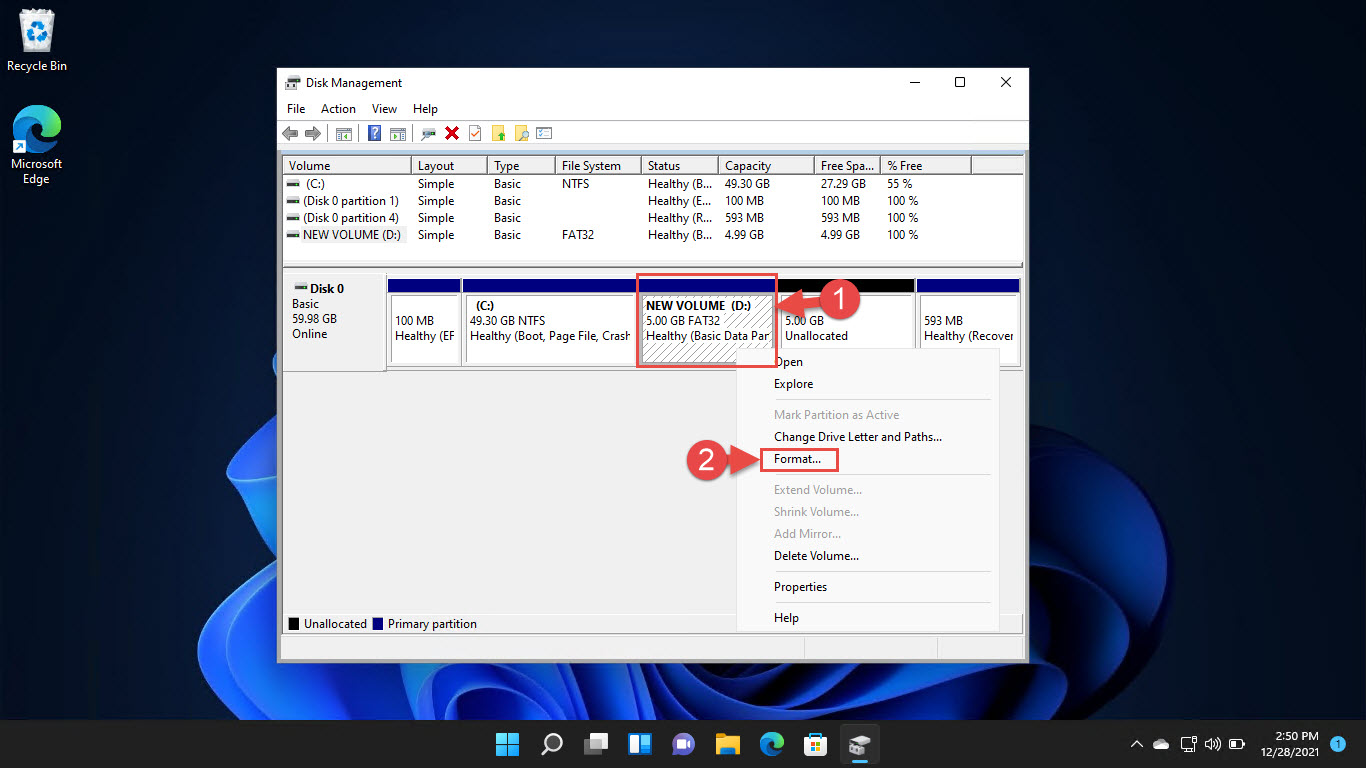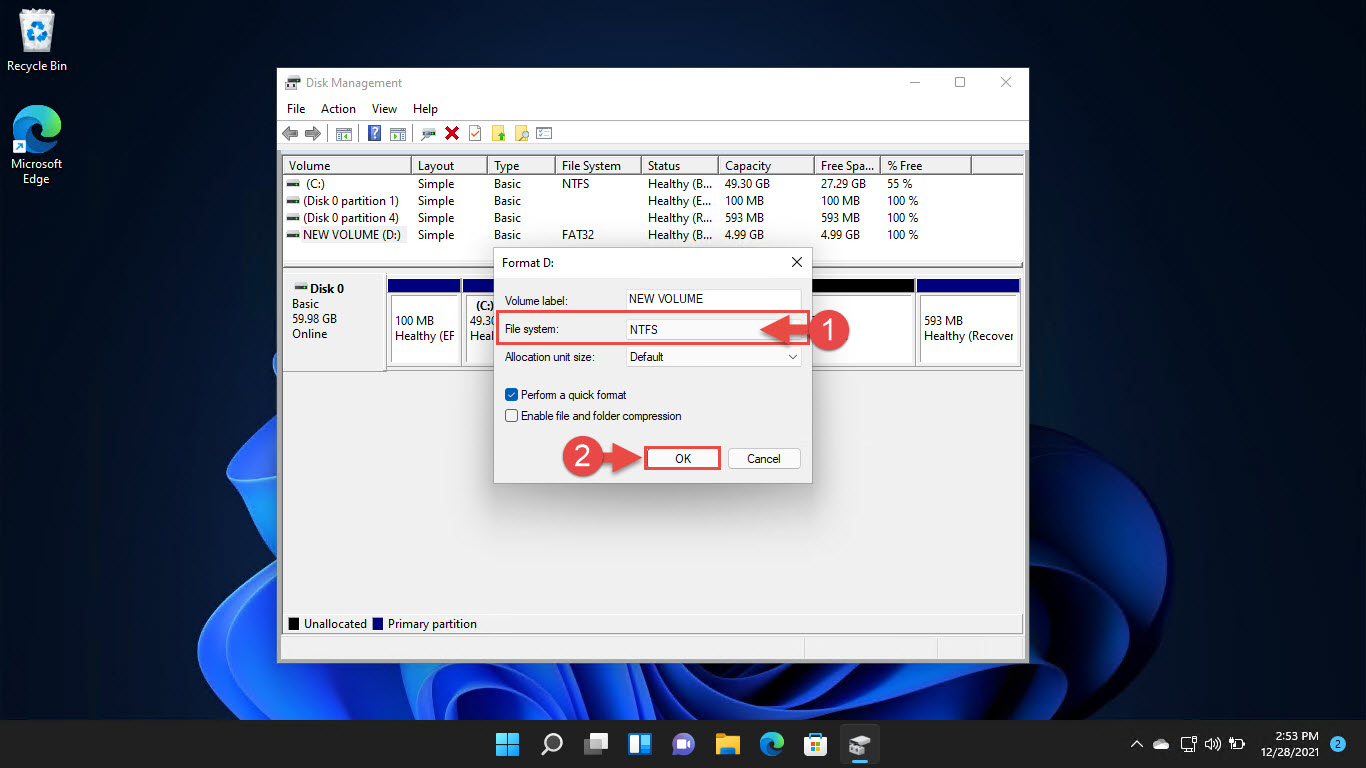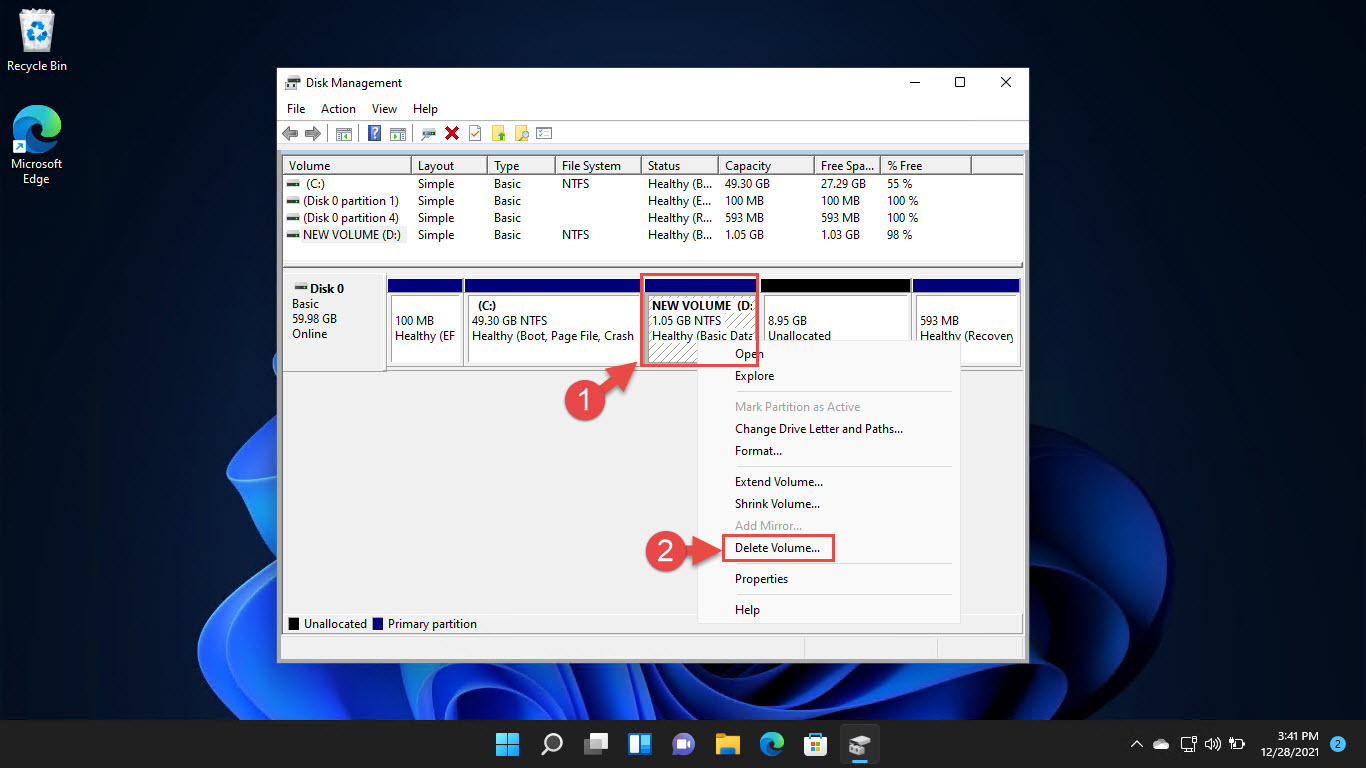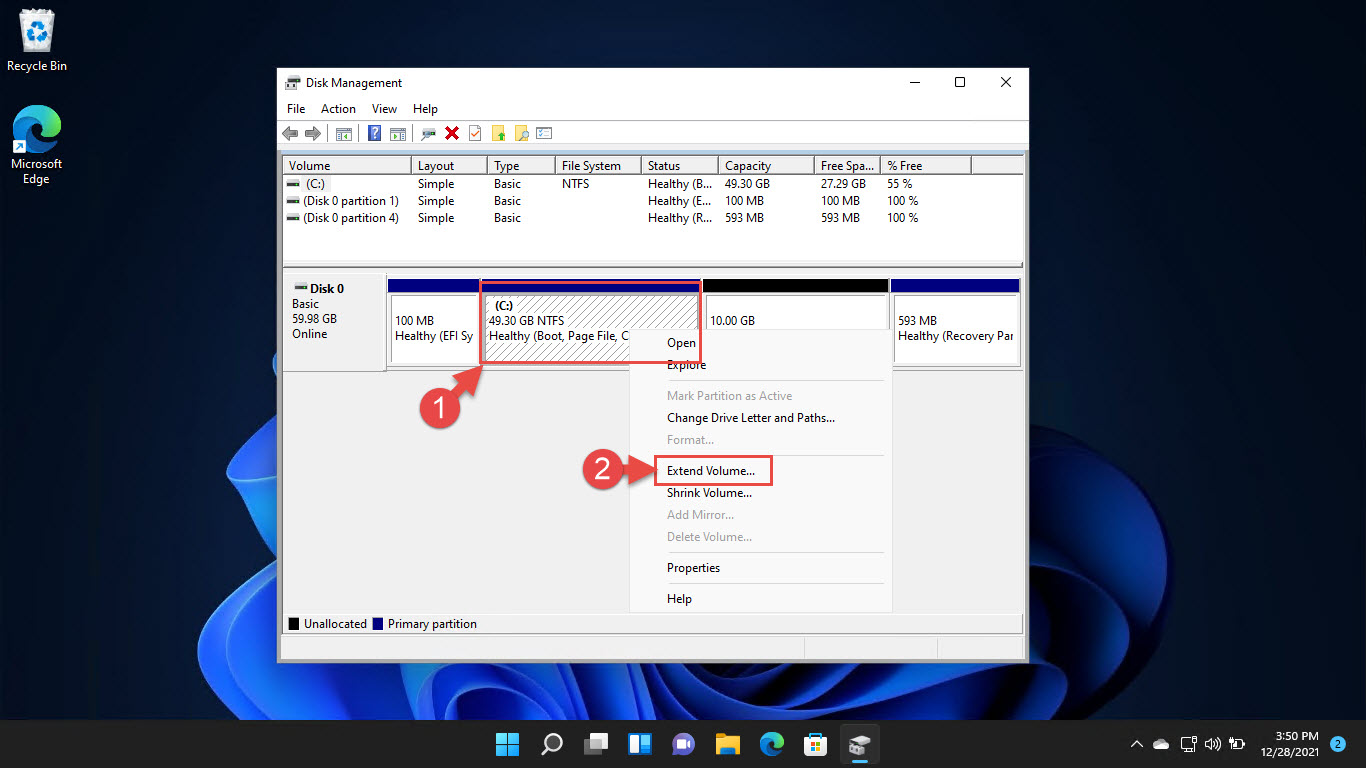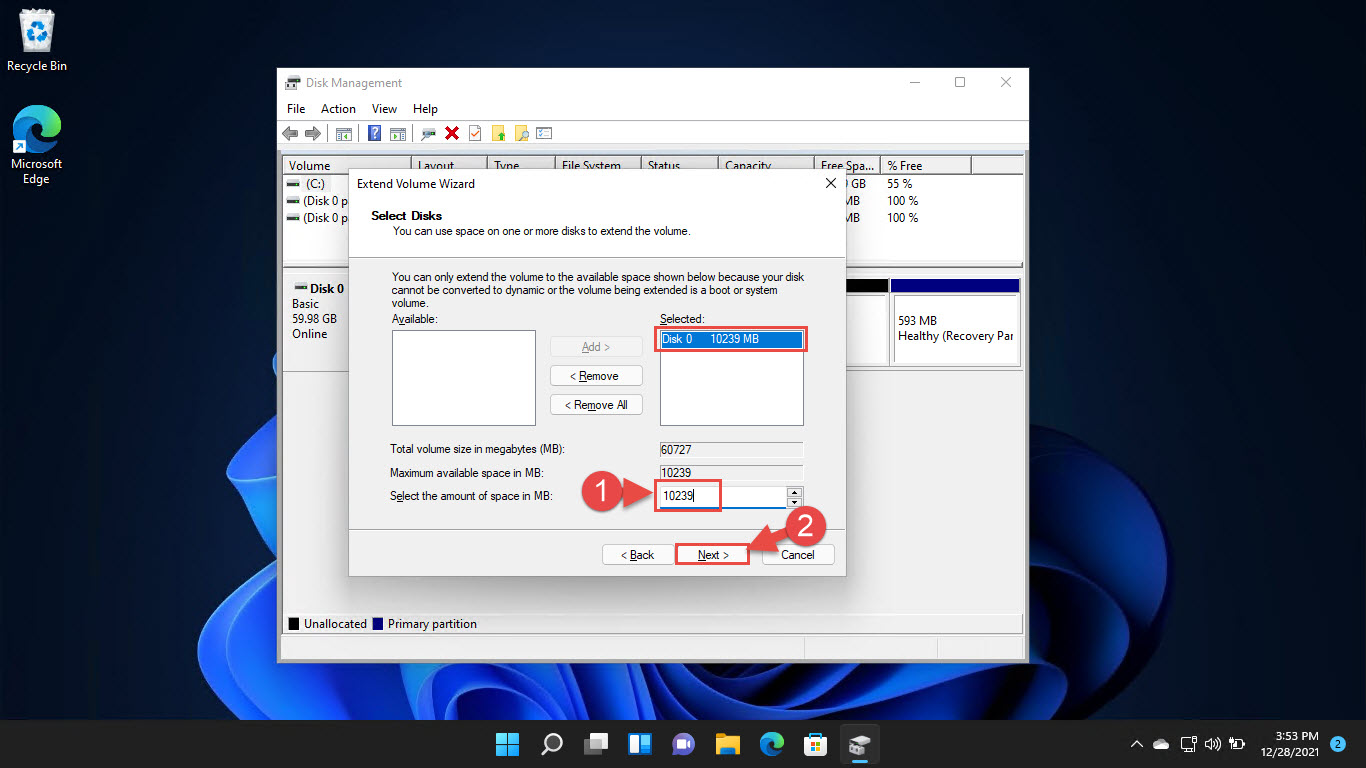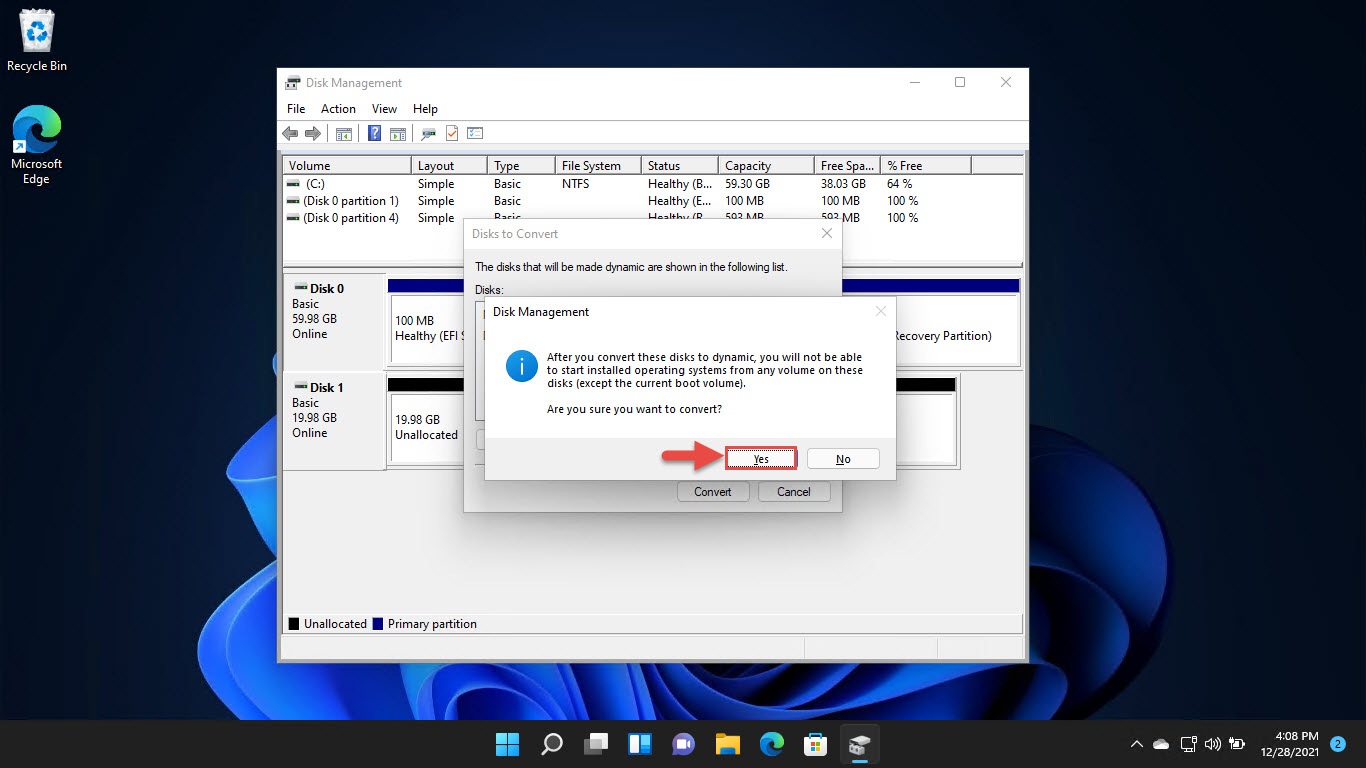如果您正在运行的空间在一个特定的驱动/卷你的Windows电脑上,你通常会发现的扩展卷选项磁盘管理控制台灰色的,没有什么可以做的腾出空间但删除你的数据。
不要惊慌。我们有一些解决方案来解决你的灰色显示的问题,所以你可以延长你的体积,所以更多的数据可以保存在相同的驱动器。
这通常是重要的,当你的系统/ boot驱动器C盘(通常)是迅速填满了,你没有任何空间安装新软件和程序。
为什么扩展卷是灰色的

如果您右键单击卷分区的磁盘管理控制台并找到扩展卷选项是灰色的,不能选择,它可以是由于以下原因之一:
- 分区是脂肪/ FAT32格式。
- 没有连续的未分配的空间分区在相同的权利,基本磁盘。
- 没有任何其他未分配的空间动态磁盘。
Windows无法缩小或扩展分区脂肪格式。因此,FAT分区可能需要删除或重新格式化如果你想扩展它。
此外,如果你有一个基本的硬盘,需要连续的未分配空间右侧的体积,你想扩展。即使未分配空间(左)的体积将之前是不够的扩展卷。
需要注意的另一件事是,一个MBR分区可能不会扩大超出2 TBs。
这可能是为什么扩展卷管理控制台选项是灰色的。
修复延长体积变成灰色
有几种方法来扩展卷在你的电脑,即使选项是灰色的。磁盘管理控制台提供了各种控件的用户更好的可管理性。
也就是说,应用程序的设置Windows 11还提供了改变大小的体积,但不足和混乱,这就是为什么我们不讨论这种方法在这篇文章中(这些选项不可用Windows 10)。
将脂肪转化为NTFS
如果你看到脂肪或FAT32分区格式化,它可以不被消耗。在这种情况下,整个分区必须在NTFS格式。

确保你的分区上的数据备份之前它NTFS格式遵循以下步骤:
现在你可能注意到,NTFS分区将重新格式化。现在试着扩展分区,看看问题已经解决。如果问题仍然存在,可能是没有未分配/分区扩展到可用空间。
删除相邻的体积
如果没有连续的未分配空间的体积,你希望扩展,扩展卷选项将显示为灰色。由于这个原因,一个未分配的空间需要正确的分区的磁盘管理控制台。
在下图中,你可以看到体积(D驱动)仍不能延长即使有未分配的空间(左)。
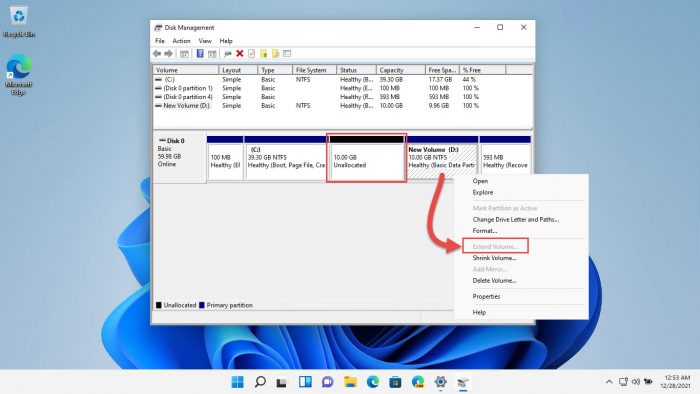
在这种情况下,你想要的分区的右边卷扩展必须删除将它转化为未分配的空间。删除将清除所有的数据量。因此,确保你的文件和文件夹备份之前用给定的步骤:
- 打开磁盘管理控制台输入diskmgmt.msc在运行。
- 右键单击“音量的右边你希望扩展分区,然后单击删除卷从上下文菜单中。
- 在确认对话框中,单击是的。
- 体积将被删除,您现在应该看到“未分配的。“现在体积右键单击您想要扩展,您应该能够点击扩展卷从上下文菜单中。
- 扩展卷向导将启动。点击下一个在欢迎屏幕。
- 在下一个屏幕上,确保在未分配的空间选择类别。然后,输入空间的数量(MBs)您想要扩展它。点击下一个当完成。
- 最后屏幕上,单击完成。
现在已经成功地延长了体积。
扩展到另一个磁盘
Windows无法扩展卷如果有未分配的另一个磁盘上的空间,但这仅仅是如果磁盘是基本的。如果磁盘是动态的,它可以创建一个分区,似乎位于一个地方,但分布在2个或更多的磁盘。
如果你不能留出一些空间在当前磁盘,你可以用你的电脑连接一个单独的磁盘,使旧磁盘动态扩展其在其他磁盘分区。
注意:这种方法只适用于non-boot卷。这意味着系统卷不能延长使用给定的方法。
还要注意,一旦转化为动态磁盘,它不能被转换回基本没有完全重新格式化它。
遵循以下步骤基本磁盘转换成动态,然后扩展分区:
- 先关闭你的电脑并附上一个新的硬盘驱动器。如果在一个VM,附加一个新的虚拟硬盘(VHD)。
- 一旦连接,打开你的电脑,打开磁盘管理控制台输入diskmgmt.msc在运行。
- 你会发现新的硬盘已附加。如果有现有分区,我们建议您删除(部分或全部)和创建一些未分配的空间。
- 现在右键单击磁盘的分区你想扩展(或到你想要扩展它),然后单击转换为动态磁盘。
- 从弹出窗口中,选择检查正确的磁盘,然后单击好吧。
- 现在点击转换在下一个屏幕上。
- 您将会看到一个确认框。点击是的。
- 现在将转换为动态磁盘。您现在应该看到扩展卷选择上下文菜单中的卷你想扩大。点击它。
- 扩展卷向导将启动。点击下一个在欢迎屏幕。
- 在下一个屏幕上,单击可用未分配的空间,然后点击添加。
- 现在输入你想扩展分区的空间(MBs)和点击下一个。
- 最后屏幕上,单击完成。
您将看到分区已经扩展到另一个磁盘上,拥有相同的颜色代码,如下图中。

虽然体积扩展在两个不同的磁盘上,它看起来像文件资源管理器有相同的标签和驱动器。

使用第三方工具
您可能经常需要扩展系统分区(C驱动器),没有未分配的空间。在这种情况下,你可以求助于第三方应用程序,它将扩大(或缩小)卷作为你喜欢。他们甚至会工作如果你发现扩展卷在磁盘管理控制台选项显示为灰色。
有很多这样的工具在互联网上。缺点是他们的工资,只执行这样的任务,如果你有一个有效的许可证的工具。
然而,这些工具将执行所有的收缩和扩展任务要求完成工作。此外,这些工具也可以转变未分配的硬盘空间从一个区域到另一个地方,所以你不需要删除整个卷创建未分配的空间毗邻卷你想扩大。
下面是一个列表的工具,我们发现有用:
注意,这些工具也有免费版本。然而,这些只是有助于执行基本partition-related任务。
判决
扩展卷往往成为必要。因此,投资于第三方分区工具一生一次可能不是一个坏主意。这些工具还可以执行其他重要任务,如数据恢复、数据迁移等。
也就是说,扩展分区使用内置的Windows控制台和公用事业是路要走,如果你不想花你的钱。
这篇文章是我们的一部分正在进行的“磁盘清理和优化”系列。也看到以下相关的文章: